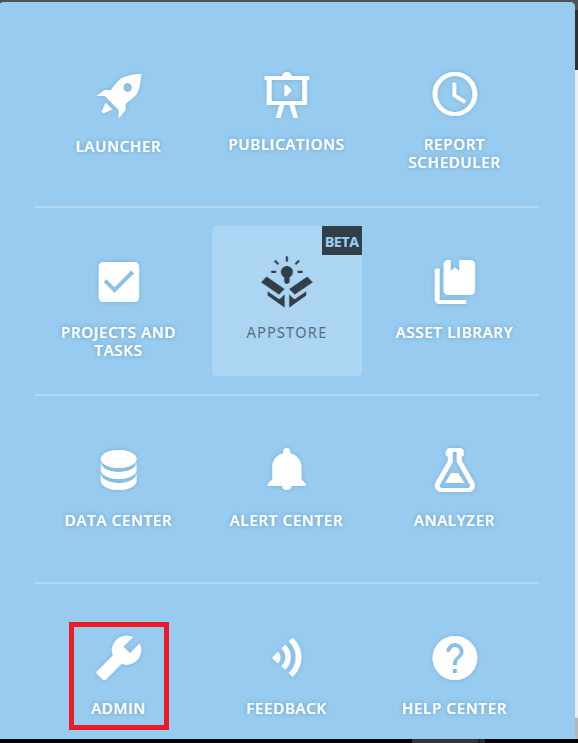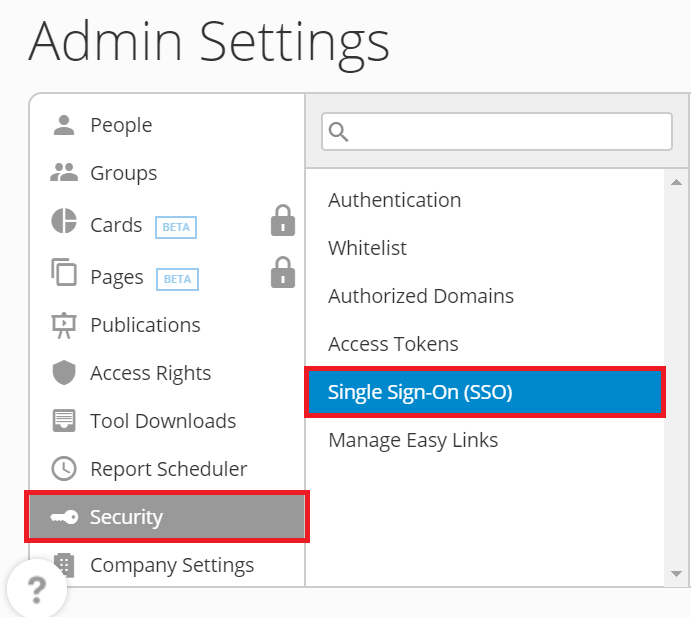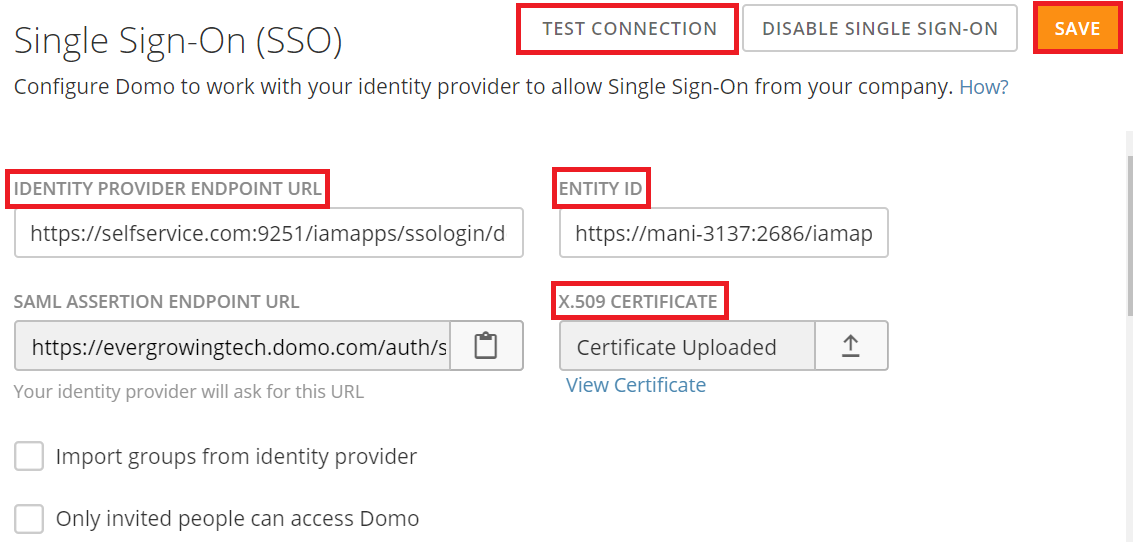为 Domo 配置 SAML 单点登录
这些步骤将指导您在 ADSelfService Plus 和 Domo 之间设置单点登录功能。
先决条件
- 以管理员身份登录到 ADSelfService Plus。
- 导航到 配置 → 自助服务 → 密码同步/单点登录 → 添加应用程序,并从显示的应用程序中选择Domo。
注意:您还可以在左侧窗格的搜索栏或右侧窗格的字母导航选项中找到需要的 Domo 应用程序。
- 点击屏幕右上角的IdP 详细信息。
- 在出现的弹出窗口中,复制实体 ID,登录 URL
并通过点击 下载证书来下载SSO证书。

Domo(服务提供商)配置步骤
- 使用您的管理员凭据登录Domo。(https://<subdomain>.domo.com)
-
从顶部面板的下拉菜单中,点击 管理员。
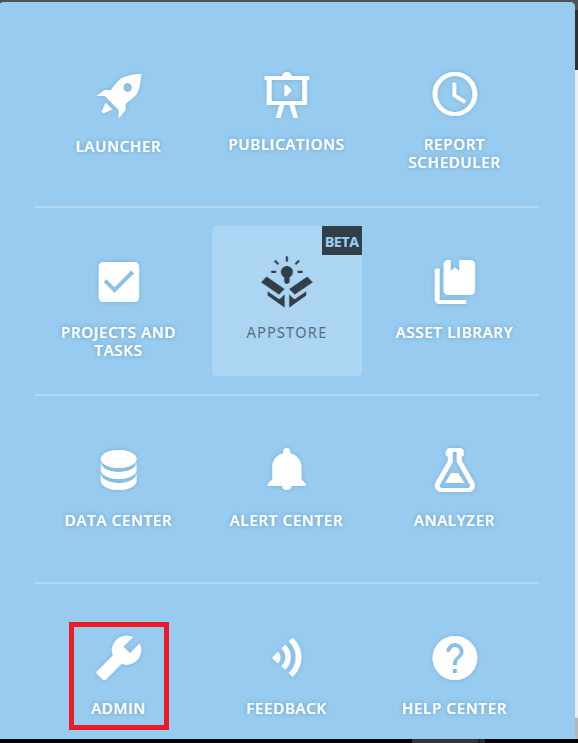
-
导航到安全 → 单点登录。
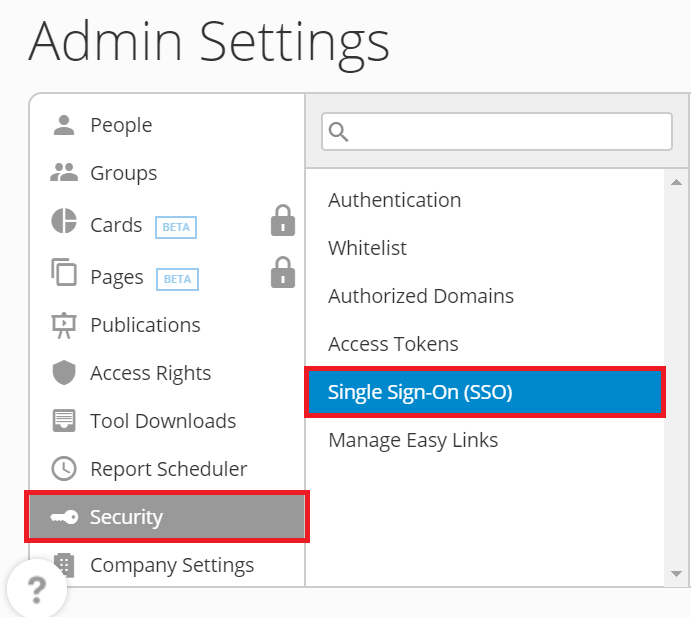
- 在身份提供商端点URL字段中粘贴在前置步骤4中复制的登录URL。
- 在实体ID字段中粘贴在前置步骤4中复制的实体ID。
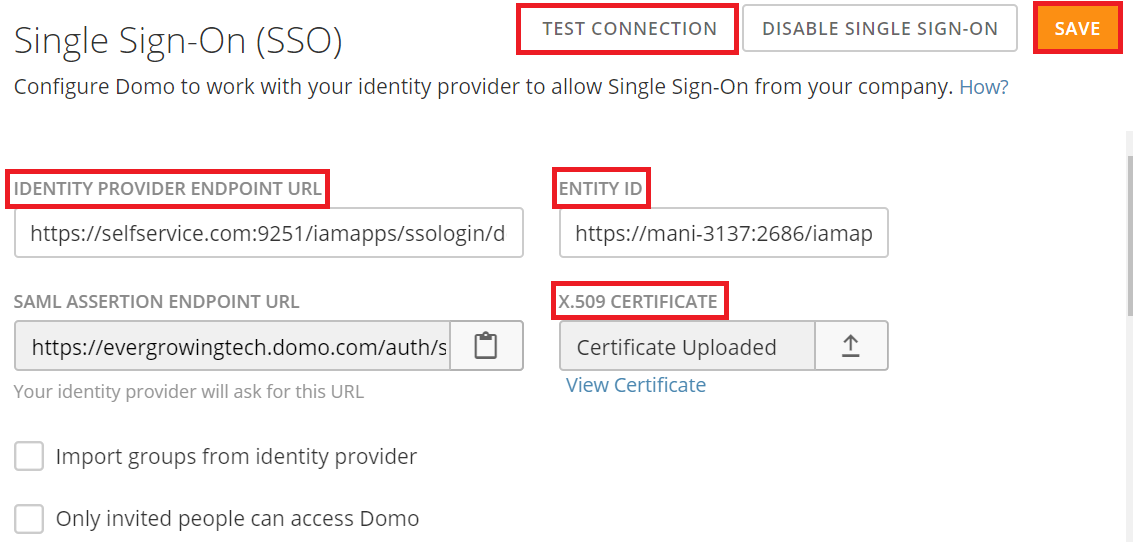
- 在证书上传字段中上传下载的X-509证书。
- 测试连接以确保正确的SSO集成。
- 您可以 保存配置。
ADSelfService Plus(身份提供商)配置步骤
- 现在,切换到ADSelfService Plus的Domo配置页面。
- 输入应用名称和描述。
- 在分配策略字段中选择需要启用SSO的策略。
注意:ADSelfService Plus允许您为您的AD域创建基于OU和组的策略。要创建策略,请转到配置 → 自助服务 → 策略配置 → 添加新策略。
- 选择启用单点登录。
- 输入您的Domo帐户的域名。例如,如果您使用johndoe@thinktodaytech.com登录Domo,那么thinktodaytech.com就是域名。
- 在 SP标识符字段中输入您的DOMO帐户的SP标识符。(https://<SP_Identifier>.domo.com)
- 点击 添加应用
注意: 对于 Domo,单点登录支持SP和IDP发起流。